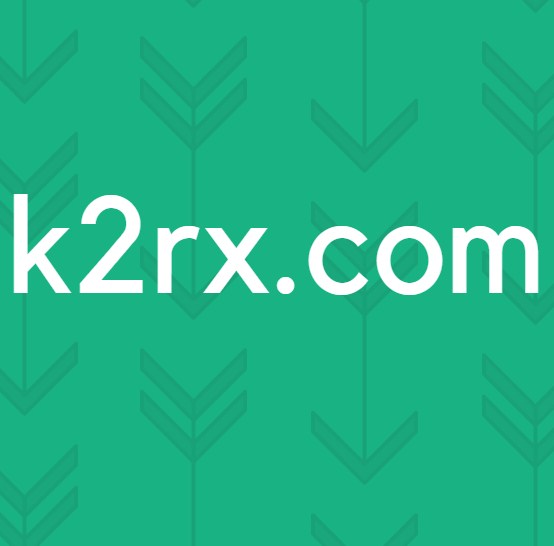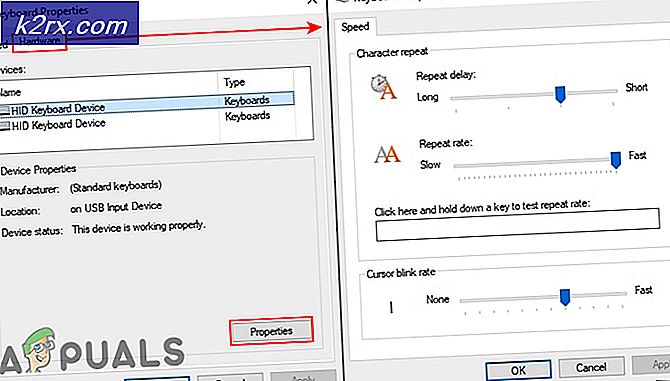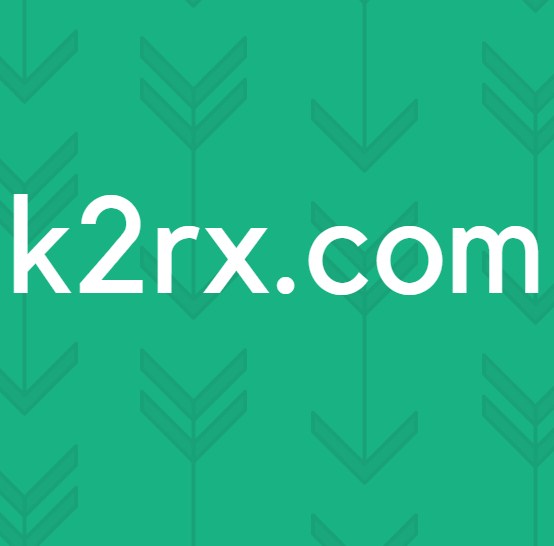Làm thế nào để Debrand và chuyển đổi HTC 10 RUU sang phiên bản WWE
Người dùng chương trình cơ sở HTC 10 RUU có thể vì lý do nào đó hoặc người khác muốn chuyển đổi sang phiên bản phần mềm HTC (World-Wide English) của WWE. Lợi ích đáng chú ý nhất là cập nhật WWE là các bản cập nhật chính thức, không có nhãn hiệu, thường được phát hành đầu tiên trên thị trường toàn cầu, bởi vì chúng không có nhãn hiệu (không gắn với bất kỳ nhà cung cấp dịch vụ nào). Trong khi các phần mềm RUU được ký chính thức cho các thiết bị cụ thể, bao gồm cả HTC 10s do nhà cung cấp dịch vụ khóa, làm chậm trễ khả năng tải xuống của chúng. Do đó, nếu bạn muốn cập nhật HTC 10 mới nhất ngay sau khi chúng được phát hành, thay vì chờ đợi bản cập nhật OTA có thương hiệu, bạn nên cân nhắc đưa ra HTC 10 và chuyển đổi từ RUU sang WWE.
Trong hướng dẫn này, tôi đã cung cấp hai phương pháp riêng biệt để đạt được điều tương tự - phương pháp đầu tiên là bằng cách khôi phục bản sao lưu nandroid được cung cấp trong hướng dẫn này qua TWRP. Phương pháp thứ hai là bằng cách nhấp vào một tập tin RUU.zip. Cả hai phương pháp đều đạt được kết quả tương tự, và gần như giống hệt nhau trong quy trình, nó chỉ đơn giản là các tệp khác nhau mà chúng ta sẽ nhấp nháy.
Tải xuống bắt buộc:
- TWRP
- Ứng dụng SunShine
- Bản sao lưu Nandroid được sử dụng trong hướng dẫn này
- 2.41.401.3 Firmware không xóa
- 2.41.401.3 Firmware (chứng khoán, đã ký): AFH | Dropbox
- 2.41.401.3 Phục hồi: AFH | Dropbox
- ADB - xem Hướng dẫn của ứng dụng Cách cài đặt ADB trên Windows
Làm thế nào để De-thương hiệu / chuyển đổi HTC 10 RUU để WWE bằng cách sử dụng một bản sao lưu Nandroid
- Bước đầu tiên là mở khóa bộ nạp khởi động của bạn thông qua trang web chính thức của nhà phát triển HTC. Trên thiết bị của bạn, đi tới Cài đặt> Giới thiệu> nhấn 'Số bản dựng' 7 lần cho đến khi Tùy chọn nhà phát triển được mở khóa.
- Đi tới Cài đặt> Tùy chọn nhà phát triển> bật Mở khóa OEM và Gỡ lỗi USB .
- Bây giờ, hãy truy cập HTC Developers và làm theo hướng dẫn của họ để mở khóa thiết bị của bạn.
- Khi bộ nạp khởi động của thiết bị của bạn đã được mở khóa, chúng tôi cần phải flash TWRP Custom Recovery. Việc này được thực hiện thông qua thiết bị đầu cuối ADB, vì vậy hãy kết nối thiết bị của bạn với PC thông qua USB.
- Điều hướng đến thư mục ADB chính của bạn trên máy tính của bạn, giữ Shift + Nhấp chuột phải và chọn Mở cửa sổ lệnh ở đây.
- Khi dấu nhắc lệnh ADB mở ra, gõ vào terminal: adb reboot download
- Thiết bị của bạn sẽ khởi động lại vào Chế độ tải xuống, trong khi vẫn duy trì kết nối với thiết bị đầu cuối ADB. Vì vậy, bây giờ gõ: htc_fastboot flash recovery nameoftwrp.zip (thay thế nameoftwrp.zip bằng tên tệp thực của TWRP .zip bạn tải xuống.)
- Bây giờ chúng ta cần phải khởi động lại vào chế độ phục hồi. Trên HTC 10, điều này đạt được thông qua tắt HTC 10 của bạn, sau đó giữ Power + Volume Down với nhau, cho đến khi bạn được đưa đến một menu tùy chọn.
- Sử dụng các phím âm lượng để chọn 'Khởi động lại để Bootloader', và Power để chọn. Sau đó chọn 'Boot to Recovery' và xác nhận. Khi dấu chấm than được hiển thị, nhấn giữ nút nguồn, sau đó nhấn và nhả phím Tăng âm lượng. Điều này sẽ đưa bạn vào TWRP Recovery.
- Ở giai đoạn này, TWRP Recovery có thể yêu cầu thực hiện các thay đổi đối với / system - không cho phép, tải / hệ thống dưới dạng chỉ đọc.
- Từ menu chính TWRP, hãy vào Backup và tạo bản sao lưu Boot và System Image của bạn . Không sao lưu Hệ thống, chỉ có System Image như đã nêu.
- Khi TWRP đã hoàn tất quá trình sao lưu, hãy làm lại các bước để khởi động vào TWRP, nhưng lần này, cho phép TWRP thực hiện các thay đổi đối với phân vùng / hệ thống.
- Bây giờ từ menu TWRP chính, hãy đi tới Cài đặt> Thẻ SD> chọn tệp SuperSU .zip và vuốt để xác nhận nhấp nháy. Không can thiệp vào quá trình, chỉ cần để cho đèn flash làm điều của nó, ngay cả khi phải mất một thời gian.
- Sau khi hoàn thành việc nháy SuperSU, hãy khởi động lại hoàn toàn thiết bị của bạn và đợi cho nó tải hoàn toàn vào hệ thống Android. Điều này có thể mất từ 5 đến 15 phút, vì vậy hãy kiên nhẫn.
- Đi vào Cài đặt> Bảo mật> bật 'Nguồn không xác định' .
- Bây giờ, hãy điều hướng đến thẻ SD của bạn bằng cách sử dụng trình khám phá tệp và tìm Sunshine .APK bạn đã truyền trước đó. Nhấn để cài đặt. Ứng dụng Sunshine sẽ chạy một vài thử nghiệm, chỉ để cho nó kết thúc, và khi nó đạt được một giấy phép, chọn S-OFF / Locked khi được nhắc và để cho nó hoàn thành công việc.
- Bây giờ chúng ta đã sẵn sàng để chuyển đổi sang WWE ROM. Vì vậy, giải nén bản sao lưu Nandroid được cung cấp trong liên kết Tải xuống ở trên và sao chép nó vào đường dẫn sau trên thẻ SD của bạn: TWRP / Backup / SerialNo / Nameofbackup
- Khởi động lại vào phục hồi TWRP và vào Restore> chọn bản sao lưu Nandroid mà bạn đã sao chép ở trên.
- Khi thực hiện xong việc khôi phục bản sao lưu, hãy chuyển đến menu chính của TWRP> Xóa> Định dạng dữ liệu
- Bây giờ chúng ta sẽ chuyển đổi firmware. Vì vậy, khởi động lại HTC 10 của bạn vào chế độ Download Mode, và trong khi kết nối với thiết bị đầu cuối ADB, gõ: htc_fastboot getvar all
- Hãy viết xuống CID và MID ban đầu của bạn, bởi vì chúng ta sẽ thay đổi chúng.
- Để chuyển đổi CID thành WWE, bạn sẽ nhập vào ADB: htc_fastboot oem writecid HTC__001
- Và để chuyển đổi MID, bạn sẽ gõ vào ADB: htc_fastboot oem writemid 2PS620000
- Bây giờ bạn sẽ flash firmware No-Wipe từ các liên kết tải xuống ở trên, vì vậy hãy sao chép tệp .zip vào thư mục ADB chính của bạn và nhập vào ADB: htc_fastboot flash zip nameoffirmeware.zip
Xin lưu ý rằng việc này phải được thực hiện hai lần để hoàn thành và toàn bộ chương trình cơ sở sẽ được hiển thị, do đó TWRP sẽ được thay thế bằng khôi phục kho. - Bây giờ hãy flash firmware đã được ký từ các liên kết tải xuống ở trên, thực hiện cùng một phương thức chính xác mà bạn đã thực hiện đối với phần mềm không xóa.
- Ở giai đoạn này, chúng ta cần phải thiết lập lại cờ hiệu lực của thiết bị, vì vậy hãy gõ vào ADB: htc_fastboot erase devinfo
- Và bởi vì nhấp nháy những firmwares đưa chúng ta trở lại để phục hồi chứng khoán, chúng tôi một lần nữa sẽ flash TWRP cho thiết bị của chúng tôi, như được hiển thị trong bước 6 - 7 của hướng dẫn này. Tuy nhiên, điều này chỉ cần thiết nếu bạn muốn root / có phục hồi tùy chỉnh.
Làm thế nào để De-thương hiệu / chuyển đổi HTC 10 RUU để WWE bằng cách sử dụng RUU.zip
Tải xuống: 2, 41.401, 4 RUU.zip
Mẹo CHUYÊN NGHIỆP: Nếu vấn đề xảy ra với máy tính của bạn hoặc máy tính xách tay / máy tính xách tay, bạn nên thử sử dụng phần mềm Reimage Plus có thể quét các kho lưu trữ và thay thế các tệp bị hỏng và bị thiếu. Điều này làm việc trong hầu hết các trường hợp, nơi vấn đề được bắt nguồn do một tham nhũng hệ thống. Bạn có thể tải xuống Reimage Plus bằng cách nhấp vào đây- Bước đầu tiên là mở khóa bộ nạp khởi động của bạn thông qua trang web chính thức của nhà phát triển HTC. Trên thiết bị của bạn, đi tới Cài đặt> Giới thiệu> nhấn 'Số bản dựng' 7 lần cho đến khi Tùy chọn nhà phát triển được mở khóa.
- Đi tới Cài đặt> Tùy chọn nhà phát triển> bật Mở khóa OEM và Gỡ lỗi USB .
- Bây giờ, hãy truy cập HTC Developers và làm theo hướng dẫn của họ để mở khóa thiết bị của bạn.
- Khi bộ nạp khởi động của thiết bị của bạn đã được mở khóa, chúng tôi cần phải flash TWRP Custom Recovery. Việc này được thực hiện thông qua thiết bị đầu cuối ADB, vì vậy hãy kết nối thiết bị của bạn với PC thông qua USB.
- Điều hướng đến thư mục ADB chính của bạn trên máy tính của bạn, giữ Shift + Nhấp chuột phải và chọn Mở cửa sổ lệnh ở đây.
- Khi dấu nhắc lệnh ADB mở ra, gõ vào terminal: adb reboot download
- Thiết bị của bạn sẽ khởi động lại vào Chế độ tải xuống, trong khi vẫn duy trì kết nối với thiết bị đầu cuối ADB. Vì vậy, bây giờ gõ: htc_fastboot flash recovery nameoftwrp.zip (thay thế nameoftwrp.zip bằng tên tệp thực của TWRP .zip bạn tải xuống.)
- Bây giờ chúng ta cần phải khởi động lại vào chế độ phục hồi. Trên HTC 10, điều này đạt được thông qua tắt HTC 10 của bạn, sau đó giữ Power + Volume Down với nhau, cho đến khi bạn được đưa đến một menu tùy chọn.
- Sử dụng các phím âm lượng để chọn 'Khởi động lại để Bootloader', và Power để chọn. Sau đó chọn 'Boot to Recovery' và xác nhận. Khi dấu chấm than được hiển thị, nhấn giữ nút nguồn, sau đó nhấn và nhả phím Tăng âm lượng. Điều này sẽ đưa bạn vào TWRP Recovery.
- Ở giai đoạn này, TWRP Recovery có thể yêu cầu thực hiện các thay đổi đối với / system - không cho phép, tải / hệ thống dưới dạng chỉ đọc.
- Từ menu chính TWRP, hãy vào Backup và tạo bản sao lưu Boot và System Image của bạn . Không sao lưu Hệ thống, chỉ có System Image như đã nêu.
- Khi TWRP đã hoàn tất quá trình sao lưu, hãy làm lại các bước để khởi động vào TWRP, nhưng lần này, cho phép TWRP thực hiện các thay đổi đối với phân vùng / hệ thống.
- Bây giờ từ menu TWRP chính, hãy đi tới Cài đặt> Thẻ SD> chọn tệp SuperSU .zip và vuốt để xác nhận nhấp nháy. Không can thiệp vào quá trình, chỉ cần để cho đèn flash làm điều của nó, ngay cả khi phải mất một thời gian.
- Sau khi hoàn thành việc nháy SuperSU, hãy khởi động lại hoàn toàn thiết bị của bạn và đợi cho nó tải hoàn toàn vào hệ thống Android. Điều này có thể mất từ 5 đến 15 phút, vì vậy hãy kiên nhẫn.
- Đi vào Cài đặt> Bảo mật> bật 'Nguồn không xác định' .
- Bây giờ, hãy điều hướng đến thẻ SD của bạn bằng cách sử dụng trình khám phá tệp và tìm Sunshine .APK bạn đã truyền trước đó. Nhấn để cài đặt. Ứng dụng Sunshine sẽ chạy một vài thử nghiệm, chỉ để cho nó kết thúc, và khi nó đạt được một giấy phép, chọn S-OFF / Locked khi được nhắc và để cho nó hoàn thành công việc.
- Bây giờ chúng ta đã sẵn sàng để chuyển đổi sang WWE ROM. Vì vậy, giải nén bản sao lưu Nandroid được cung cấp trong liên kết Tải xuống ở trên và sao chép nó vào đường dẫn sau trên thẻ SD của bạn: TWRP / Backup / SerialNo / Nameofbackup
- Khởi động lại vào phục hồi TWRP và vào Restore> chọn bản sao lưu Nandroid mà bạn đã sao chép ở trên.
- Khi thực hiện xong việc khôi phục bản sao lưu, hãy chuyển đến menu chính của TWRP> Xóa> Định dạng dữ liệu
- Bây giờ chúng ta sẽ chuyển đổi firmware. Vì vậy, khởi động lại HTC 10 của bạn vào chế độ Download Mode, và trong khi kết nối với thiết bị đầu cuối ADB, gõ: htc_fastboot getvar all
- Hãy viết xuống CID và MID ban đầu của bạn, bởi vì chúng ta sẽ thay đổi chúng.
- Để chuyển đổi CID thành WWE, bạn sẽ nhập vào ADB: htc_fastboot oem writecid HTC__001
- Và để chuyển đổi MID, bạn sẽ gõ vào ADB: htc_fastboot oem writemid 2PS620000
- Bây giờ, đổi tên RUU.ZIP được cung cấp ở trên thành 2PS6IMG.zip và sao chép nó vào thư mục gốc của thẻ SD của bạn.
- Khởi động lại vào chế độ tải xuống và nhấn nút Nguồn để xác nhận nhấp vào tệp .zip.
- Tiếp theo, bạn sẽ flash cập nhật OTA thông qua chức năng Cập nhật OTA tích hợp, vì vậy chỉ chấp nhận nó, và cuối cùng, chỉ flash TWRP nếu bạn muốn khôi phục tùy chỉnh và tái root thiết bị của bạn bằng SuperSU.
Danh sách lỗi RUU phổ biến:
- 07 RU_CID_FAIL: CID trong android-info.txt không khớp với CID của điện thoại
- 10 RU_MODELID_FAIL: MID trong android-info.txt không khớp với MID của điện thoại của bạn
- 12 SIGNATURE FAIL: điện thoại yêu cầu chữ ký HTC và không thể tìm thấy chữ ký; hoặc tìm nhầm
- 22 RU_HEADER_ERROR: có sự cố với mã zip của bạn; kiểm tra md5 của tải xuống
- 23 PARSING IMAGE FAIL: có gì đó không ổn với hình ảnh trong zip
- 24 ANDROID-INFO FAIL: có gì đó sai với android-info.txt trong zip
- 32 L HEADI TIÊU ĐỀ: không thể đọc và giải nén mã zip đúng cách; có vẻ giống như 22.
- 33 KHÔNG BIẾT YET: có thể cho biết lỗi phần cứng.
- 35 FAILED (điều khiển từ xa: 35 RU_PARTITION_NOT_SUPPORT): nghĩa là bạn không thể flash một hình ảnh ở chế độ tải xuống, vì nó phải được thực hiện trong chế độ bộ nạp khởi động.
- 41 ID MODONG WRONG: có nghĩa là RUU là menat cho một thiết bị khác
- 42 WRONG CUSTOMER ID: có nghĩa là bạn đã trao đổi CID trước
- 90 PRE-UPDATE FAIL: có nghĩa là nó chỉ chạy aboot và bạn phải chạy lại quá trình này để flash tất cả các phân vùng khác. Htc_fastboot.exe giờ đây tự động khởi động lại trên Lỗi 90!
- 99 UNKNOWN: thường cho biết bạn là S-ON, nhưng đôi khi cũng nhận ra các vấn đề liên quan đến Bảo mật khác.
- 130 ID MODEL WRONG: xem 41
- 155 CHỈ ĐỊNH NHỮNG ĐIỀU KHÁC:
- cần phải khởi động lại bộ nạp khởi động; nếu S-ON
- không thể thực thi RUU vì các phiên bản phần mềm ROM, Firmware và RUU không khớp
- 170 KIỂM TRA USB: RUU sẽ không chạy vì ADB không hoạt động đúng cách
- 171 L ERI USB: xảy ra mọi lúc khi RUU khởi động lại điện thoại để tải xuống chế độ. Vì một lý do nào đó, thiết bị sẽ mất kết nối và làm cho đèn flash RUU hầu như không thể thực hiện được. Có một sự không tương thích giữa USB 3 / 3.1 và Fastboot / ADB, cũng như một vấn đề với Windows Device Detection trên các phiên bản Windows 10 mới hơn.
Mẹo CHUYÊN NGHIỆP: Nếu vấn đề xảy ra với máy tính của bạn hoặc máy tính xách tay / máy tính xách tay, bạn nên thử sử dụng phần mềm Reimage Plus có thể quét các kho lưu trữ và thay thế các tệp bị hỏng và bị thiếu. Điều này làm việc trong hầu hết các trường hợp, nơi vấn đề được bắt nguồn do một tham nhũng hệ thống. Bạn có thể tải xuống Reimage Plus bằng cách nhấp vào đây